![]()
L’outil Tirer vous permet de sélectionner un ou plusieurs points d’un objet et de les déplacer. Si plusieurs points ont été sélectionnés pour cette action, ils conserveront la position qu’ils avaient entre eux La surface de l’élément se déforme en fonction du déplacement. |
|
|
Exemple d’utilisation de l’outil Tirer
|
Exemple d’utilisation
|
![]()
Cet outil a la faculté d’exploiter les propriétés de la Géométrie Dynamique. Pour plus d’informations à ce sujet, référez-vous au chapitre Manuel Utilisateur/ Les objets/ La Géométrie Dynamique.
![]()
L’outil Tirer fonctionne de la même façon sur les modèles NURBS que sur les modèles polyédrique. Mais il faut savoir que dans le cas d’un modèle NURBS vous agirez sur les points du polygone de contrôle et non sur les points de l’objet lui-même. L’objet se déformera en fonction du déplacement des points du polygone de contrôle.
Vous pourrez également éditer les tangentes d’une courbe NURBS. Au lieu de manipuler directement les points du polygone de contrôle, vous manipulerez les tangentes elles-mêmes.
1. Sélection de l’élément concerné par l’action.
Cliquez à l’aide de la baguette sur l’élément. Celui-ci devient l’élément courant.
2. Sélection de l’outil Tirer.
Cliquez sur l’icône représentant l’outil dans la trousse.
Le curseur se transforme en icône de l’outil Tirer.
3. Recours à la « Géométrie Dynamique ».
Suivant la manière dont vous avez construit l’objet en cours, Amapi 3D peut vous proposer de travailler en « Géométrie Dynamique », c’est à dire d’intervenir sur l’un ou l’autre des 4 niveaux finition.
1 - Structure
2 - Structure affinée
3 - L’objet brut
4 - L’objet affiné
· Dans la palette « Géométrie Dynamique », cliquez sur l’icône correspondant au niveau sur lequel vous voulez intervenir.
![]()
Si vous choisissez de travailler votre modèle au niveau "n", par la suite, vous ne pourrez plus le travailler du niveau "1" au niveau "n-1" (les icônes des niveaux rendus inaccessibles disparaissent).
![]()
Pour plus d’informations à ce sujet, référez-vous au chapitre Manuel Utilisateur/ Les objets/ La Géométrie Dynamique.
4. Tirer un point ou un groupe de points.
Par défaut l’outil tire un point unique mais vous pouvez sélectionner un groupe de points à tirer. Si vous désirez un groupe de points il vous faut prendre un des deux accessoires de sélection de points : le « lasso » ou le « viseur ».
· Sélection d’un point unique :
Si vous ne désirez tirer qu’un seul point, Cliquez sur le point à tirer de l’objet courant.
![]()
AMAPI 3D sélectionnera toujours le point de l’élément courant sélectionné le plus proche du curseur.
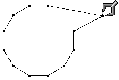
Passez ensuite à l ‘étape suivante (n°5).
· Sélection d’un groupe de points au lasso :
Pour cela, deux méthodes sont possibles :
1ère méthode : Sélection de l’accessoire dans la palette assistante.
Cliquer sur l’icône lasso.
2ème méthode : Sélection de l’accessoire à la souris.
PC : Cliquez sur le bouton droit de la souris.
Ou
Mac : Maintenez la touche Option enfoncée et cliquez sur la souris.
Le curseur se transforme en Lasso. Entourez par clics successifs le groupe de points que vous voulez tirer. Tapez Entrée pour valider la sélection.
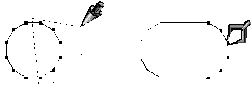
Le curseur se transforme à nouveau en icône de l’outil Tirer (pince). Avec celle-ci , cliquez sur un des points de la sélection pour pouvoir la tirer.
Passez en suite à l ‘étape suivante (n°5).
· Sélection d’un groupe de points au viseur (point par point) :
Deux méthodes possibles :
1ère méthode : Sélection de l’accessoire dans la palette assistante.
Cliquer sur l’icône viseur .
2ème méthode : Sélection de l’accessoire à la souris.
PC : Cliquez deux fois sur le bouton droit de la souris.
Ou
Mac : Maintenez la touche Option enfoncée et cliquez deux fois sur la souris.
Le curseur se transforme en Lasso puis en Viseur. Cliquez de manière individuelle sur une série de points que vous voulez tirer. Si vous vouliez désélectionner un point sélectionné par erreur, cliquez à nouveau sur celui-ci sur avec le Viseur. Tapez Entrée pour valider la sélection.
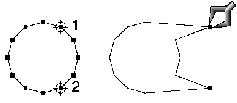
Le curseur se transforme à nouveau en icône de l’outil Tirer (pince). Avec celle-ci , cliquez sur un des points de la sélection pour pouvoir la tirer.
Passez en suite à l ‘étape suivante (n°5).
5. Déplacement du curseur avec ou sans contraintes.
Déplacez le curseur, le point ou le groupe de points sélectionné suit le mouvement du curseur. Le déplacement est limité au plan de travail courant.
Vous pouvez modifier la graduation des axes passant par le curseur.
Le réglage se fait soit :
· En activant directement les touches « + » ou « - » du pavé numérique du clavier.
· En cliquant sur l’une des icônes (« + » ou « – » ) de la palette assistante.
Vous pouvez donner des contraintes au déplacement du curseur.
Vous limiterez par exemple son déplacement à un seul axe soit :
· Au clavier : la barre espace bascule entre l’axe Horizontal , l’axe Vertical et le plan.
· En cliquant sur une icône de contrainte dans la palette assistante.
Vous pouvez donner d’autres contraintes au déplacement et au positionnement du curseur :
· Sur un point déjà existant de la forme en cours ou d‘une autre forme (touche shift).
· Sur un point d’un segment
· Par rapport à des lignes de contraintes.
(Voir chapitre Manuel Utilisateur /Outils d’aide à la modélisation /Palette assistante /Contraintes de déplacement et de positionnement du curseur).
6. Validation de la nouvelle position du point.
Trois méthodes possibles :
· Par clic :
· Déplacez le curseur, en vous aidant éventuellement des coordonnées affichées.
· Cliquez quand la nouvelle position vous satisfait.
· En introduisant la valeur de déplacement au clavier :
· Tapez Tabulation.
· Donnez une valeur pour X.
· Tapez Tabulation.
· Donnez une valeur pour Y.
· Taper Entrée pour valider.
· En ayant recours à la « télécommande ».
La télécommande permet un réglage fin à distance.
· Appuyez sur les touches Ctrl + Shift + Flèche. (Voir chapitre Manuel Utilisateur /Fenêtre des données /Modifier une donnée numérique /Interaction à distance /La télécommande).
· Taper Entrée pour valider.
7. Vous pouvez, si vous le désirez, procéder à un nouveau tirage en reprenant l’action à l’étape n°3.
8. Fin de l’action.
Terminez l’action en posant l’outil (suivant interface « trousses à outils »). Voir chapitre Manuel Utilisateur /Trousses à outils /Utilisation générale d’un outil /Comment terminer une action ?
![]()
Cet outil fait partie de la liste des outils au sein desquels il est exceptionnellement possible de changer d'objet courant.
Pour ce faire ; en cours d’utilisation de l’outil :
· Presser la touche Shift+ESC. La baguette magique apparaît.
· Cliquez le nouvel objet qui devient l'objet courant (Quittez par la droite de l'écran pour annuler).
|
Voir chapitre Travaux pratiques :
|
q Edition des tangentes d’une courbe NURBS
Avec l’outil Tirer, on peut éditer les tangentes d’une courbe NURBS. Au lieu de manipuler directement les points du polygone de contrôle, vous manipulerez les tangentes.
1. Sélection de l’outil Tirer.
Cliquez sur l’icône représentant l’outil dans la trousse.
Prenez l’outil Tirer avec une courbe NURBS comme forme courante.
2. Recours à la « Géométrie Dynamique ».
Suivant la manière dont vous avez construit l’objet en cours, Amapi 3D peut vous proposer de travailler en « Géométrie Dynamique », c’est à dire d’intervenir sur l’un ou l’autre des 4 niveaux finition.
1 - Structure
2 - Structure affinée
3 - L’objet brut
4 - L’objet affiné
· Dans la palette « Géométrie Dynamique », cliquez sur l’icône correspondant au niveau sur lequel vous voulez intervenir.
![]()
Si vous choisissez de travailler votre modèle au niveau "n", par la suite, vous ne pourrez plus le travailler du niveau "1" au niveau "n-1" (icônes grisées).
![]()
Pour plus d’informations à ce sujet, référez-vous au chapitre Manuel Utilisateur/ Les objets/ La Géométrie Dynamique.
3. Le polygone de contrôle apparaît. Vous pouvez éditer ces points en les tirant sur le plan de travail courant.
4. Edition des tangentes d’une courbe NURBS.
Si la courbe en cours est une courbe NURBS, AMAPI 3D affiche une icône dans la zone réservée au mode dans la palette assistante. Cliquez dessus pour voir apparaître les tangentes (ou utilisez le raccourcis clavier : Ctrl+barre-espace). Le polygone de contrôle disparaît.
5. Manipulation des tangentes d’une courbe NURBS.
Lorsque vous cliquez directement sur un point de la courbe, vous manipulez la tangente en ce point, vous permettant de contrôler la forme de la courbe d’une manière plus «souple».
![]()